- Ако прехвърлянето на файлове TeamViewer не започне за вас, тези решения със сигурност ще ви помогнат.
- Използването на надежден и сигурен софтуер за дистанционно управление е най-добрият начин да се избегнат проблеми като този.
- Рестартирането на отдалечената ви сесия и на клиента, и на отдалечения компютър може да помогне с този проблем.
- В случай, че прехвърлянето на файлове на TeamViewer е блокирало, уверете се, че фоновите приложения не му пречат.
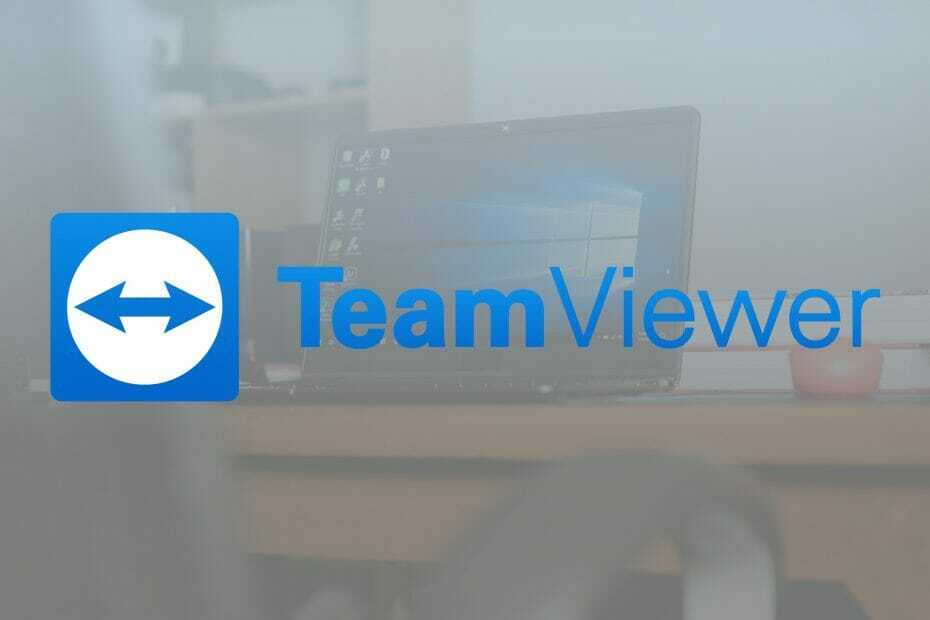
- Криптиране на банково ниво и пълна поверителност
- Поддръжка на няколко платформи за всички основни операционни системи
- Бърз и интуитивен трансфер на файлове
- Ниска консумация на честотна лента и бърза реакция на пинг
- Високи честоти на кадрите за улесняване на отстраняването на неизправности
- Вземете Anydesk
Винаги, когато имате сложен проблем с вашия компютър, най-доброто решение би било специалистът да слезе и да види компютъра сам. Това обаче не винаги е възможно, така че трябва да се използват алтернативни методи.
Това е точно сценарият, в който една програма харесва TeamViewer може да дойде по-удобно. Този инструмент е основно RAT (инструмент за отдалечен достъп), който можете да използвате, за да влезете в друг компютър чрез интернет и да получите почти пълен контрол над него.
Освен това TeamViewer може да се използва и за прехвърляне на файлове. Някои потребители обаче имат съобщава имате проблеми с компонента за прехвърляне на файлове:
От тази сутрин услугата за прехвърляне на файлове на работи. Дори не мога да затворя сесията. Опитах 3 различни домакини.
Този проблем не е толкова често срещан, но блокира голяма част от функционалността на TeamViewer. Ето защо решихме да създадем това ръководство стъпка по стъпка, за да ви покажем точно какво трябва да се направи.
Как да поправя проблема с прехвърлянето на файлове на TeamViewer?
1. Започнете нова сесия на TeamViewer
- В текущата си сесия преместете хода си в горната част на екрана, за да разкриете скритото меню.
- Разгънете Действия раздел.
- Сега кликнете върху Крайна сесия.
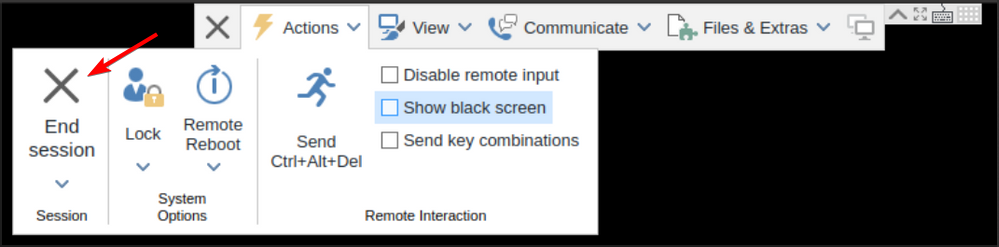
- След като приключите сесията, стартирайте новата и проверете дали проблемът все още е налице.
Ако сте свързани с компютър на някой друг и прехвърлянето на файлове на TeamViewer не започне, опитайте да отворите друга сесия. Просто прекратете този, в който сте в момента, и започнете нов.
2. Рестартирайте компютъра си
- Отвори Започнете меню. Щракнете върху Мощност бутон.

- Изберете Рестартирам опция от менюто.

- След като компютърът ви се рестартира, стартирайте TeamViewer отново.
- По избор: Ако е възможно, рестартирайте отдалечения компютър и опитайте да се свържете отново.
Донякъде свързано с предишната стъпка, понякога добра идея да коригирате грешката при прехвърляне на файлове в TeamViewer е просто да рестартирате компютъра си.
Това е основно решение, но няколко потребители съобщиха, че проблемът им е разрешен след рестартиране както на тях, така и на отдалечения компютър, така че ви препоръчваме да опитате това.
3. Проверете вашата интернет връзка

TeamViewer не заема много честотна лента, до точката на активиране е почти незабележимо. Същото обаче не може да се каже при опит за прехвърляне на файлове.
Спрете всички процеси на вашия компютър, които може да заемат честотна лента (торенти, стрийминг и т.н.), и опитайте отново.
Освен това би било добра идея да тествайте скоростта си в интернети се уверете, че всичко работи правилно, преди да се опитате да прехвърлите файлове чрез TeamViewer.
4. Затворете фонови процеси
- Натиснете Ctrl + Shift + Esc да започна Диспечер на задачите.
- Кликнете върху Име за да сортирате вашите приложения.
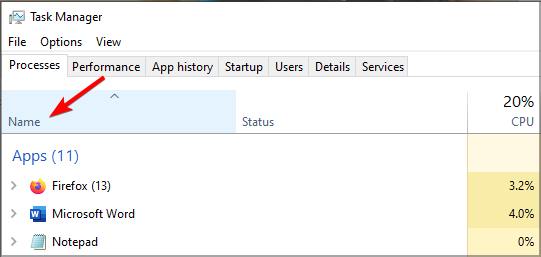
- Щракнете с десния бутон на мишката върху приложението, което искате да затворите, и изберете Последна задача.
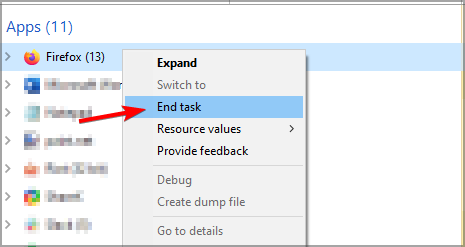
- Повторете тази стъпка за всички приложения с изключение на TeamViewer.
Стартирайте сканиране на системата, за да откриете потенциални грешки

Изтеглете Restoro
Инструмент за ремонт на компютър

Щракнете Започни сканиране за намиране на проблеми с Windows.

Щракнете Поправи всичко за отстраняване на проблеми с патентованите технологии.
Стартирайте сканиране на компютър с инструмент за възстановяване на възстановяване, за да намерите грешки, причиняващи проблеми със сигурността и забавяния. След като сканирането приключи, процесът на поправяне ще замени повредените файлове с нови файлове и компоненти на Windows.
Прехвърлянето на файлове в TeamViewer също е малко по-интензивно, отколкото при просто свързване. Ето защо се препоръчва да затворите всички програми, които може да работят във фонов режим.
Освен това помолете лицето, което се опитвате да прехвърлите файлове, да го направи също.
5. Проверете какво точно се опитвате да изпратите

Като мярка за сигурност TeamViewer не позволява на потребителите да изпращат или получават файлове към и от определени системни директории. Това е допълнителна мярка за предотвратяване на нежелана корупция в системата.
Като заобиколно решение изпратете файловете, които се нуждаят от прехвърляне, на друго място, като например работния плот, и след това преместете файловете от там.
Това е просто заобиколно решение, но за някои потребители може да стане, ако прехвърлянето на файлове на TeamViewer не започне.
6. Използвайте специализиран софтуер
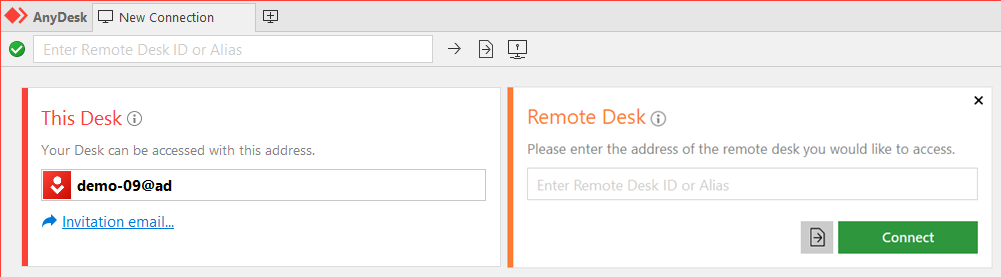
AnyDesk е чудесна алтернатива на TeamViewer и за разлика от TeamViewer предлага по-добра производителност и по-малко латентност благодарение на кодека DeskRT.
Софтуерът използва TLS 1.2 криптиране, като по този начин прави всички ваши отдалечени сесии напълно безопасни. Допълнителните функции включват прехвърляне на файлове, двуфакторно удостоверяване, отдалечен печат и частни отдалечени сесии.
Струва си да се спомене, че AnyDesk е наличен за почти всички платформи, така че можете да го използвате на Windows, Linux, macOS, Android и iOS.
⇒ Вземете AnyDesk
Следвайки тези стъпки, трябва да преодолеете всички проблеми, които може да имате с функцията за прехвърляне на файлове в TeamViewer.
Какъв метод използвате, когато срещнете подобен проблем? Кажете ни кой метод е работил най-добре за вас, като оставите съобщение в раздела за коментари по-долу.
 Все още имате проблеми?Поправете ги с този инструмент:
Все още имате проблеми?Поправете ги с този инструмент:
- Изтеглете този инструмент за ремонт на компютър оценени отлично на TrustPilot.com (изтеглянето започва на тази страница).
- Щракнете Започни сканиране за да намерите проблеми с Windows, които биха могли да причинят проблеми с компютъра.
- Щракнете Поправи всичко за отстраняване на проблеми с патентованите технологии (Ексклузивна отстъпка за нашите читатели).
Restoro е изтеглен от 0 читатели този месец.

![Синхронизирането на клипборда на TeamViewer не работи [Fix]](/f/9f5225067db2dfe6f6fa134d0e61a935.webp?width=300&height=460)
